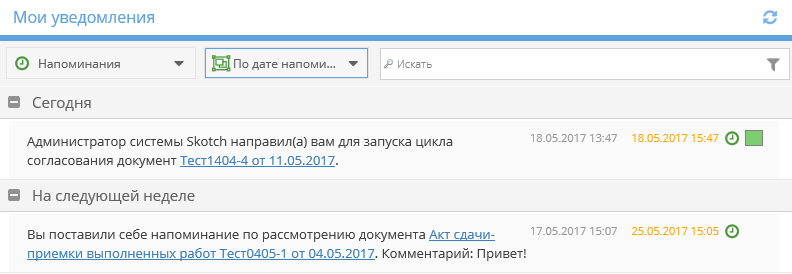Утративший силу
По категории – уведомления группируются по категориям, присвоенным уведомлениям пользователем (рисунок 12)
По приложению – уведомления группируются по основным приложениям и сервисам, из которых отправляется уведомление. Данная группировка совпадет с основными типами уведомлений (рисунок 13, подробнее о типах см. раздел Типы уведомлений).
Пользователь имеет возможность из множества уведомлений оставить только нужные, а остальные удалить.
Чтобы удалить уведомления необходимо нажать на кнопку «Удалить уведомление»  , которая появляется слева от выделенного сообщения (рисунок 15). Выбранное уведомление не будет отображаться среди текущих уведомлений.
, которая появляется слева от выделенного сообщения (рисунок 15). Выбранное уведомление не будет отображаться среди текущих уведомлений.
Для того, чтобы массово удалить все непрочитанные уведомления, предназначена кнопка «Удалить все непрочитанные» (рисунок 16).
Старые уведомления автоматически удаляются ежедневно, после 18:00. Срок хранения уведомлений определяется в зависимости от его типа:
Непрочитанные уведомления, у которых дата отправления больше 6-ти месяцев относительно текущей даты.
Для отображения фильтров необходимо щелкнуть левой кнопкой мыши по строке поиска. В появившемся окне выбрать или ввести необходимые значения, нажать кнопку «Искать» (рисунок 17).
- Признаку «Отображать» с возможными значениями «Прочитанные» / «Непрочитанные» – только для режима «Текущие уведомления», отображаются уведомления в соответствии с выбранным значением,
- Дате создания уведомлений – выбрать в календаре или вручную ввести дату в формате ДД.ММ.ГГГГ, в результате отобразятся все уведомления, созданные в выбранный день,
- Категории уведомлений – выбрать категорию из списка доступных, в результате отобразятся все уведомления с данной категорией,
- Пользователю – ввести полное или неполное имя пользователя, в результате отобразятся все уведомления, в которых указан данный пользователь, в том числе о прочтении данным пользователем уведомлений,
- Объекту уведомления – ввести полное или неполное наименование объекта уведомления, то есть наименование обсуждения, электронного документа, закупки, инвестиционного проекта, группы ресурсов или охранного контура в результате отобразятся все уведомления, имеющие отношение к данному объекту,
- Тип уведомления – при вводе части наименования нужного типа уведомления системы находит и выводит найденные варианты из справочника типов уведомлений.
Возможно использование одного или нескольких фильтров одновременно. После нажатия кнопки "Искать" уведомления отобразятся в соответствии с использованными фильтрами (рисунок 19).
Каждому уведомлению можно присвоить категорию. Категория уведомления отображается справа от сообщения (рисунок 20).
Для присвоения категории уведомлению необходимо выделить уведомление и щелкнуть мышкой на появившийся значок категории уведомления «Выбрать категорию уведомления», выбрать нужное значение среди выпадающего списка (рисунок 21). Слева от уведомления отобразится цветовой значок выбранной категории.
Для создания напоминания необходимо выделить уведомление и нажать кнопку «Создать напоминание об уведомление» (рисунок 22).
В открывшемся окне необходимо выбрать время напоминания из списка значений по умолчанию (рисунок 23) или указать произвольное время, нажав на кнопку «Выбрать дату и время» – ввести вручную или выбрать с помощью ползунков (рисунки 24 и 25).